לא משנה אם אתה משתמש ב-MacBook או מסוג אחר של מחשב אפל, בדרך כלל תראה את ה-Dock ממוקם בתחתית המסך. כאן תוכל לגשת לאפליקציות שבהן אתה משתמש כעת - יחד עם אחרות שהצמדת או שאולי השתמשת בהן לאחרונה.
קריאה קשורה:
- כיצד להציג רק אפליקציות פתוחות ב-Dock ב-Mac שלך
- macOS Ventura: כיצד להציג ולהסתיר אפליקציות אחרונות ב-Dock
- כיצד להתאים אישית את ה-Dock ב-macOS
- כיצד להתקין את macOS Ventura 13.1
- מה חדש ב-macOS Ventura?
אם אתה רוצה לשנות את מיקום ה-Dock שלך ב-macOS Ventura, התהליך פשוט. מאמר זה יראה לך איך לעשות בדיוק את זה.
כיצד לשנות את מיקום העגינה ב-Mac שלך
שינוי המיקום של ה-Dock שלך קל אם אתה משתמש ב-macOS Ventura. ראשית, תצטרך לפתוח את אפליקציית הגדרות המערכת במחשב שלך.
לאחר שפתחת את אפליקציית הגדרות המערכת, חפש שולחן עבודה ועגינה ובחר בו. אתה תמצא את זה בסרגל הכלים הימני.
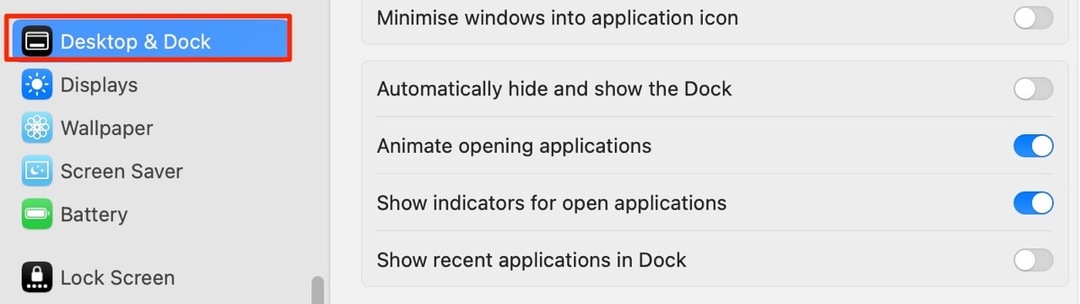
לאחר בחירת האפשרות שהוזכרה קודם לכן, לחץ על התפריט הנפתח שליד מיקום על המסך.
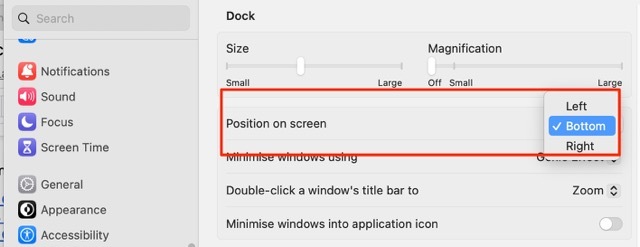
לאחר שתבחר את המיקום החדש שלך, ה-Dock של ה-Mac שלך יעבור לשם - כפי שאתה יכול לראות מצילום המסך למטה.
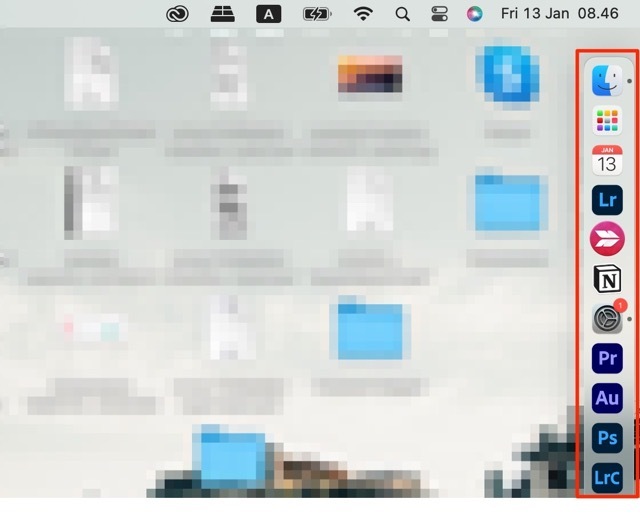
שינוי מיקום העגינה ב-Mac קל
אם ברצונך לשנות את מיקום ה-Dock ב-macOS Ventura, זה לא קשה מדי. אולי תרצה להעביר אותו מכמה סיבות; אולי אתה רוצה לנסות משהו אחר, אבל אולי גם לך יהיה קל יותר לשים את ה-Dock בצדדים אם אתה משתמש באפליקציות שיש להן פריסות דומות. דוגמה אחת תהיה פוטושופ.
לאחר ששינית את המיקום של ה-Dock שלך, אתה תמיד יכול להזיז אותו בחזרה למקום הקודם אם אתה לא אוהב את איך שהוא נראה - או אם אתה מתקשה מדי לניווט.

דני הוא סופר עצמאי שמשתמש במוצרי אפל כבר למעלה מעשור. הוא כתב עבור כמה מהפרסומים הטכנולוגיים הגדולים ביותר באינטרנט ובעבר עבד ככותב פנימי לפני שחצב את המסלול שלו. דני גדל בבריטניה, אבל עכשיו כותב על טכנולוגיה מהבסיס הסקנדינבי שלו.